Sarcini automatizate pe smartphone-uri. Sună Cheesy corect! În timp ce avem smartphone-uri cu AI, dar de cele mai multe ori trebuie să-i spunem ce să facem. Atunci începe să intre pe întreaga platformă de automatizare a dispozitivelor. Astăzi vom afla despre un aplicație interesantă numită Tasker. Citiți acest articol pentru a afla câteva dintre cele mai bune sfaturi și trucuri pentru tasker pe care le puteți utiliza pentru a automatiza sarcinile de pe telefonul dvs., funcțiile și modul de a profita la maxim de aplicația Tasker pe Android.
Permiteți-mi să vă reamintesc mai întâi că Tasker nu este exacto aplicație ușor de învățat, dar odată stăpânit, se va dovedi cea mai impresionantă aplicație care a fost creată vreodată pentru Android și care este totuși atât de minimalistă. Acesta deschide o lume nouă și posibilități despre care s-ar putea să nu ne fi gândit niciodată că se poate face cu un smartphone.
Cele mai bune sfaturi și trucuri pentru Tasker pentru smartphone-urile Android
Tasker este o aplicație de bază care invocă o anumită acțiune atunci când acel lucru sau afirmația devine adevărat, este simplu de parcă y = adevărat, invoca x. (unde x este o anumită acțiune și y este afirmația) Profilele colectează contextul într-o unitate și execută sarcini asociate acesteia, cu condiția îndeplinirii condițiilor pentru toate condițiile. Iată lista la care ne uităm astăzi:
- Rulați o aplicație când conectați căștile
- Mențineți ecranul pornit când citiți cărți electronice
- Blocați accesul la aplicațiile private
- Silentizează-ți telefonul așezându-l cu fața în jos
- Joacă o notificare atunci când bateria este complet încărcată
- autotools
Notă: Unele dintre funcții funcționează numai pe smartphone-uri Android înrădăcinate.
Rulați o aplicație când conectați căștile
Când vă conectăm căștile, cel mai multo parte, vom dori să ascultăm muzica, așa că ceea ce facem în principiu va fi să descărcăm aplicația de muzică manual, dar cu Tasker, puteți automatiza acest lucru. Pentru aceasta, va trebui să urmați pașii oferiți mai jos:

- Creați un profil nou și selectați 'Stat' context.
- Din listă, selectați „Hardware“ și apoi „Cască conectată”.
- În fereastra nouă, alegeți 'Orice' și lovit înapoi.
- Creați o sarcină nouă și numiți-o ceva.
- Apasă pe „+“ cerc pentru a adăuga o acțiune, selectați „Aplicație”, „Lansați aplicația”, și selectați aplicația pe care doriți să o rulați întotdeauna.
Mențineți ecranul pornit când citiți cărți electronice
Întunecarea automată a ecranului după spus, aminut poate fi de ajutor în economisirea sucului. Dar poate deveni foarte enervant ca atunci când citești câteva articole precum al nostru sau eBook-ul tău preferat, nu? Putem repara cu ușurință cu Tasker.

- Creați un profil de aplicație și selectați aplicațiile pe care aplicațiile pe care doriți să le mențineți mereu ecranul.
- Apoi creați și denumiți o nouă sarcină și adăugați o acțiune de afișare. Selectați „Display Timeout”.
- Setați-l la intervalul de timp pe care doriți să îl mențineți pe ecran treaz.
Notă: Acțiunea „Rămâneți în funcțiune” este disponibilă numai pe dispozitivele înrădăcinate, așa că trebuie să faceți legătura cu prelungirea valorii de expirare.
Blocați accesul la aplicațiile private
Codurile PIN ar putea fi utile, dar date oamenilor, esteușor de ghicit. Opțional, puteți bloca accesul la aceleași aplicații, aruncând în mod automat utilizatori neautorizați pe ecranul de start de fiecare dată când rulează aplicația.
- Creați un profil de aplicații.
- Selectați aplicațiile pe care doriți să le protejați.
- Apoi, creați o Sarcină cu o acțiune a aplicației și selectați 'Du-te acasă'.
Silentizează-ți telefonul așezându-l cu fața în jos
Telefoanele Android nu au un buton dedicat de mutare. Însă acum o puteți face cu un gest care nu este destul de intruziv cu o simplă oprire a telefonului.
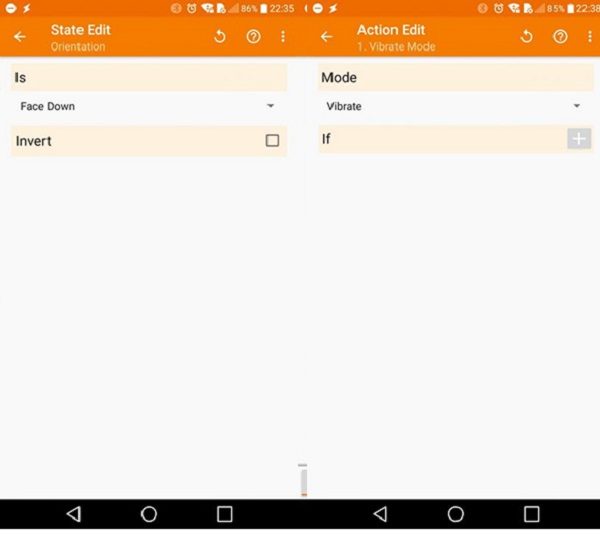
- Adăugați un profil nou folosind 'Stat' context și alegeți 'senzor' și 'orientare'.
- Din ecranul care apare, setați „Este' la 'Fata in jos'.
- Creați o sarcină nouă, dați-i un nume și adăugați o acțiune audio.
- Selectați Modul vibrare și setați-l pe Vibrare.
Joacă o notificare atunci când bateria este complet încărcată
Smartphone-urile din aceste zile împiedică supraîncărcareaautomat, dar totuși, știm că nu este bine ca bateria, pe termen lung, să o mențină sub tensiune, în special cu încărcătoarele de înaltă tensiune în aceste zile. Cu Tasker, putem cunoaște cu ușurință statul bateriei.
- Creați un profil de eveniment nou.
- Selectați 'Putere' și „Baterie completă”.
- Creați o nouă sarcină cu o acțiune de alertă.
- Selectați tipul de notificare pe care doriți să o primiți. Totuși, „Notifica sunet” va fi cel mai bun.
autotools
Acesta nu este într-adevăr un profil, ci mai degrabă un plugin care adaugă o mulțime de funcționalități suplimentare la Tasker în sine. Autotools simplifică administrarea Windows, căsuțele de mesaje, câmpurile de introducere și alte câteva. Unele altele suplimentele notabile sunt Setările securizate, care, după cum sugerează și numele, ajută la automatizarea unei părți Secure de Android ca apeluri, mesaje etc. autovoice este încă unul care îl ajută să obțină o integrare mai ușoară cu asistenți virtuali precum Google Assistant, Bixby și Cortana pentru a numi câțiva.
Aș sugera să începeți să utilizați aplicația șiîncerca. Sunt sigur că lista noastră cu cele mai bune sfaturi și trucuri pentru Tasker ar trebui să fie suficient de ușoară pentru a începe. În cazul în care aveți probleme, spuneți-ne în comentarii.
Acestea fiind spuse, aplicația este la prețul de 199 lei în India și va trebui să-l cumpărați folosind-o. IMO merită.












Comentarii